Hace ya algún tiempo escribí un articulo sombre el espacio de color, en el hablaba de la pesadilla que debemos enfrentar cuando se trata del manejo del color entre dispositivos y formatos.
Aquel artículo puede servir como introducción al presente, es mas los invito a leerlo antes de proceder con este; ya que usare el contenido del anterior como punto de partida…
Introducción.
Si me pidieran un resumen del articulo que les recomendé leer, les diría que el manejo de color entre dispositivos podría describirse como un proceso que consiste en aplicar el perfil de color, para convertir, transformar o re mapear los colores de una imagen creada en un dispositivo fuente para que puedan ser visto es un nuevo dispositivo destino.
El objetivo final, es mantener la consistencia (similitud de los colores) de la imagen; cada vez que una imagen pasa de un dispositivo a otro, como por ejemplo desde el display de la cámara hacia el monitor de la computadora, oa hacia la pantalla de televisión, y desde luego las impresoras o el papel de fotografía.
Lo cierto es que en este proceso suele haber “perdida” en ciertas condiciones, ya que los usuarios solemos ignorar el espacio de color y cuando nos movemos de un espacio de color limitado a uno con mas o con menos colores en la gama, el sistema debe aplicar algoritmos matemáticos, para tratar de igualar el color.
Perfil.
Un perfil es como un diccionario para traducir. Por ejemplo supongamos que leyeron el articulo que les recomendé al principio, entonces hacen caso a la recomendación y configuran su cámara para usar el espacio de color ADOBE RGB, que es mucho mas amplio que el sRGB.
Entonces cuando descargamos el archivo en la computadora y tratamos de verlo en nuestro monitor, que tiene un perfil RGB, el sistema operativo necesita de algo que le indique como representar los colores que contiene el archivo, en este caso es el perfil el que tiene el significado de los colores en el origen, para que el monitor (destino) pueda comprender e interpretar adecuadamente esos colores.
Que sucede cuando un origen es mayor que un destino?
Cuando el origen contiene un espacio de color con una gama mayor, el sistema debe comprimirla, re mapearla y en algunos casos debe desechar información para que el dispositivo destino pueda representarlo con cierto grado de consistencia.
Sin embargo siempre es mejor descartar algo de información, en vez de “inventarla” o tratar de “igualarla”; en estos casos es cuando vemos que una imagen resulta con tonalidades diferentes.
Algunos programas como Lightroom y Photoshop nos ofrecen un mecanismo para hacer pruebas de impresión en pantalla, el cual nos sirve para que el sistema pueda realizar una traducción mucho mas precisa, en la que no sea necesario que se pierda información y que nos permite obtener en la imagen final colores más apropiados para el dispositivo destino.
El perfil de mi monitor.
Cuando descubrimos este tema, de inmediato nos preguntamos: cual es le perfil de color de mi monitor? cual es el apropiado? Después de todo es lo que vemos cuando trabajamos con la foto, no?
Si desean usar su programa ya sea LR o PS, para uso profesional, entonces deben empezar por este pequeño detalle: El perfil de color de su monitor debe ser el correcto o sea el que corresponde al dispositivo, jamás uno genérico o especifico como podría ser uno de ADOBE o Microsoft.
Si están interesados en ver cual tiene su monitor, entonces aquí les dejo el camino, ya sea que estemos en Mac o en Windows esto es posible:
- Mac: Preferencias / Pantalla / color
- Windows: Panel de control / Pantalla / Preferencias /Avanzado / Administración de color.
Si han cambiado el perfil, es probable que deban reiniciar su equipo.
Cual usa Photoshop?.
En LR no podemos controlar ni ver el espacio de color, sin embargo deben saber que internamente trabaja con ProPhoto; en cambio en PS si podemos verlo: Menú Edición y de ahí ajustes de color.
Si están trabajando con LR y con PS, entonces deben establecer en Photoshop el mismo espacio de color que usa LR o sea ProPhoto para que no tengan cambios entre estos programas cuando envíen y regresen una imagen de edición. Ya que si el espacio de color es diferente, podría ser que PS les pregunte y deban decidir en cada ocasión cual se debe usar.
Si están abriendo una imagen directamente del sistema operativo, lo mas recomendable es usar el espacio de color que tenga esa imagen y si les pregunta PS díganle que use el incrustado. Que es el que trae la imagen.
Si lo abrieron sin fijarse y desean saber cual es el perfil del documento, podrán hacerlo, haciendo clic en la barra inferior de la ventana de la imagen, ahí donde se les indica y seleccionando la opción correcta.
Como decirle cual usar?
Como les mencione previamente: Si al tratar de abrir un archivo se detecta discrepancia entre los espacios de color, PS presentara una ventana preguntándonos que hacer. Si dudan o no quieren usar el incrustado, pueden selección la última opción, para que no realice ninguna gestión de color.
Una vez que lo han abierto pueden usar la opción asignar perfil desde el menú Edición.
Esta ventana les permite ir probando cada uno de los perfiles, selecciónenlos y presten atención a la imagen, hasta que el perfil que seleccionen resulte el mas apropiado.
Photoshop nos ofrece la posibilidad de convertir el perfil de color usado por otro diferente. Menú Edición, opción Convertir Perfil.
Pero eso no es todo, también podemos establecerlo al enviar a imprimir una imagen, para que sea PS el que administre los colores y no la impresora.
Desde luego podemos tener el control cuando exportamos una imagen para ser usada en internet seleccionando l opción Guardar para WEB.
Impresión en laboratorio.
La mejor manera de conseguir los colores apropiados, es usando el perfil de color apropiado al salvar nuestras imágenes; si no saben cual usar, entonces deben preguntar al impresor, algunas casas de impresión nos lo proporcionan o al menos averigüen el modelo de la impresora, a veces el fabricante ofrece estos perfiles en su pagina de internet; si se los proporciona pueden cargarlo desde la ventana de ajustes de color, del menú Edición.
Si no se los proporciona el proveedor, pueden usar el que Photoshop les ofrece por default, suele ser suficiente.
Perfil de color para la WEB.
Este podría ser el tema que más les interesara, ya que hoy en día la gran mayoría de nosotros comparte fotografías en internet. Si han investigado por ahí pudieron toparse con algunos artículos que aconsejan no usar un perfil para las fotografías que vayan a subir a internet.
Lo cierto es que ese es un mal consejo, los navegadores modernos como FireFox y Safari usan el perfil de color, así que si la imagen tiene un perfil de color, será mejor representada (creo que saben porque no?). Deben perfil que deben usar es el sRGB IEC61966-2.1.
Activar las pruebas en monitor.
Si están interesados en hacer pruebas del perfil para internet, deben activar el modo después de asignar el perfil, esto es posible al seleccionarlo en el menú Vista, ajustes de prueba
Una vez que lo selecciones, deben asegurarse que este seleccionada la opción correspondiente en el mismo menú.
Estas pruebas, nos dan cierta seguridad que lo que estamos viendo en nuestro monitor es lo que obtendremos en la imagen final.
Sobre calibrar el monitor.
Digan lo que digan, el punto de partida de todo este enredo es el monitor, después de todo es en el monitor de su computadora donde trabajan ya sea revelando, editado o aplicando estilo; así que lo mejor sería que lo que vemos sea la gama de colores correcta.
Si jamás has realizado ajuste alguno a tu monitor debes saber que un monitor nuevo suele estar muy brillante, muy contrastado y con colores muy fríos. Si no quieren invertir en el equipo profesional de calibración al menos hagan algunas pruebas con ajustes personalizados o usen el Calibrize .
Comentario final.
El color es tal vez lo que más llama nuestra atención en una fotografía, pero al mismo tiempo suele ser el detalle que la mayoría de los fotógrafos ignoran; si estas pensando en crear imágenes profesionales, entonces debes comprender todo lo relacionado a este tema.
Suerte.


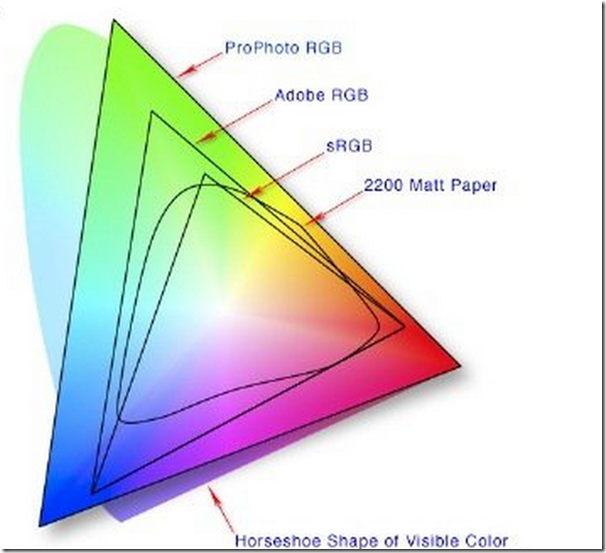










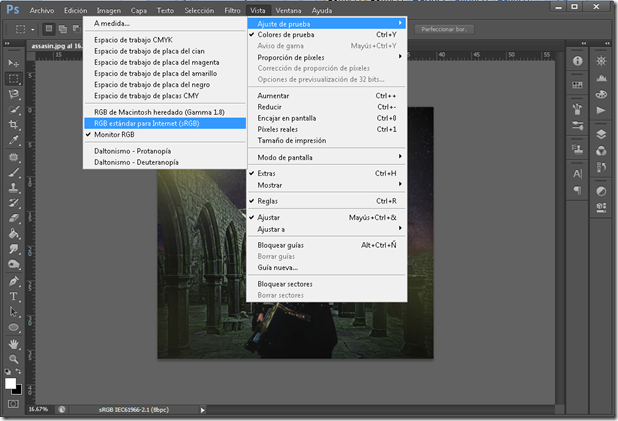
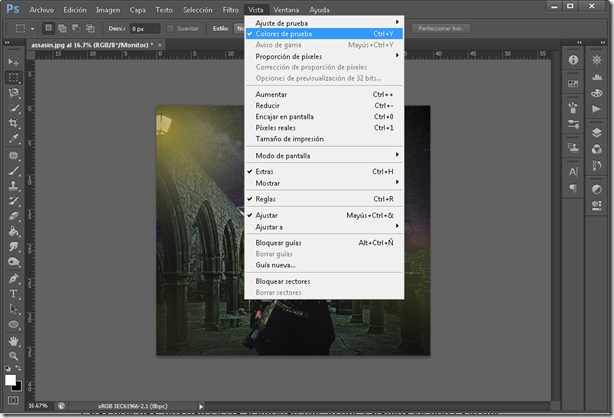
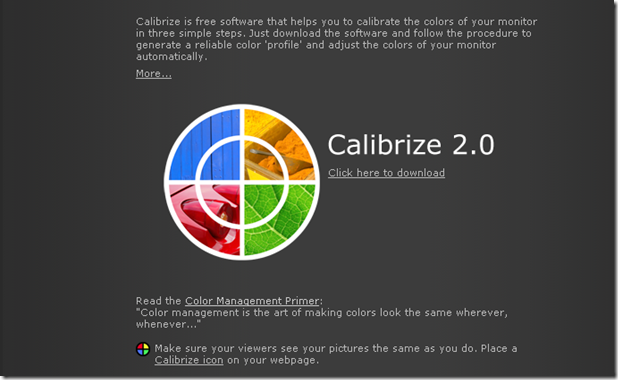
No hay comentarios:
Publicar un comentario